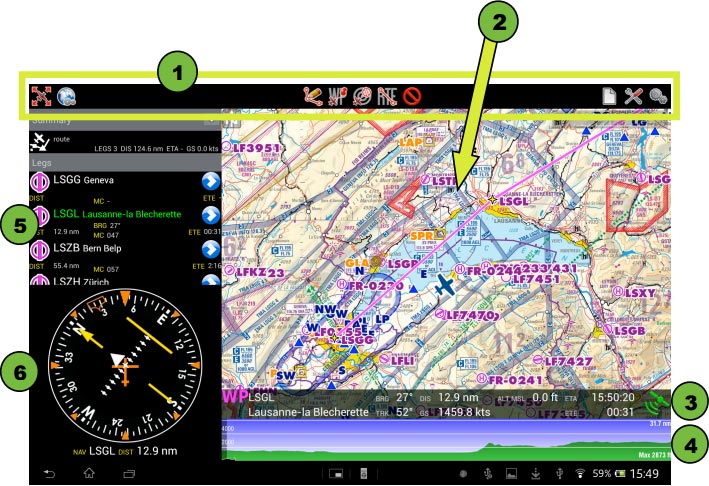(Created page with "Você pode aceder aos outros módulos, opções e ajustes da barra de ferramentas através da barra de ferramentas que fica na parte superior da tela.") |
|||
| Line 2: | Line 2: | ||
<br /> | <br /> | ||
---- | ---- | ||
| − | A tela da Tablet está dividida para mostrar a rota e | + | A tela da Tablet está dividida para mostrar a rota e o instrumento HSI no lado esquerdo. O mapa móvel fica no lado direito junto à barra de dados. |
Uma opção para ver o perfil do terreno pode ser exibida na parte superior da tela. O mapa móvel pode visualizar-se no modo tela completa, e neste caso, a rota e os instrumentos estarão ocultos. | Uma opção para ver o perfil do terreno pode ser exibida na parte superior da tela. O mapa móvel pode visualizar-se no modo tela completa, e neste caso, a rota e os instrumentos estarão ocultos. | ||
Revision as of 10:33, 19 November 2015
A tela da Tablet está dividida para mostrar a rota e o instrumento HSI no lado esquerdo. O mapa móvel fica no lado direito junto à barra de dados.
Uma opção para ver o perfil do terreno pode ser exibida na parte superior da tela. O mapa móvel pode visualizar-se no modo tela completa, e neste caso, a rota e os instrumentos estarão ocultos.
Você pode aceder aos outros módulos, opções e ajustes da barra de ferramentas através da barra de ferramentas que fica na parte superior da tela.
References:
- Toolbar
- Moving map
- Data bar
- Elevation Graph
- Route module
- HSI instrument
Back to index.